当我们使用win11计算机时,我们可能会收到一些html文件。这些文件实际上是浏览器的网页,只以文件的形式保存。打开后,我们将使用默认浏览器打开文件。然而,一些win11用户不习惯默认浏览器。他们想修改,但不知道如何操作,今天,小编将教你如何修改win11默认浏览器,如果你碰巧遇到这个问题,跟着小编一起操作。
方法如下:
1、打开设置(使用Windows) Win键盘快捷键 + I)并从左侧窗格转移“应用程序”选项卡。点击右侧的默认应用程序。
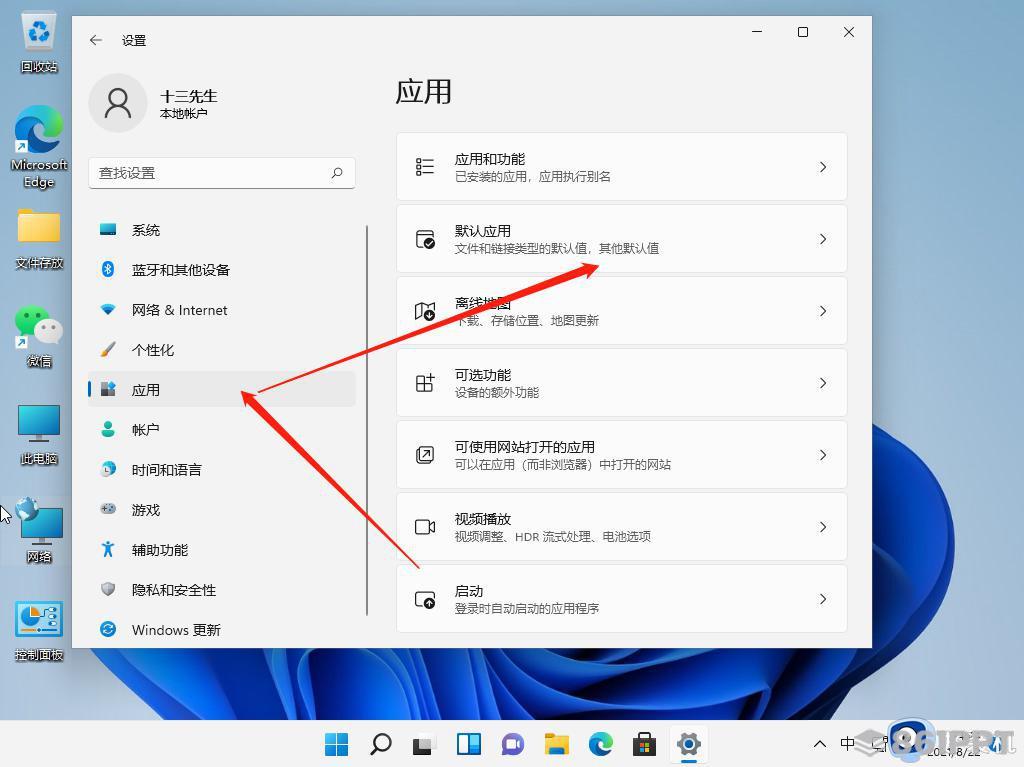
2、在右边找到我们的Microsoft 点击edge浏览器。
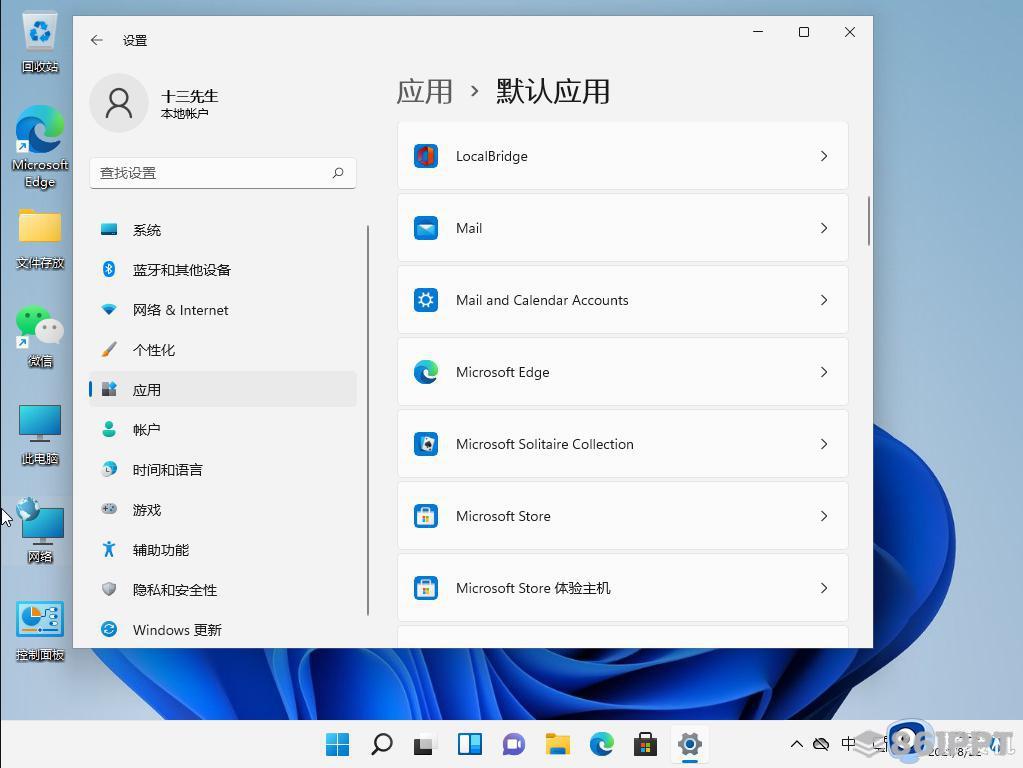
3、继续在里面点击.htm,选择我们想默认打开的其他浏览器。
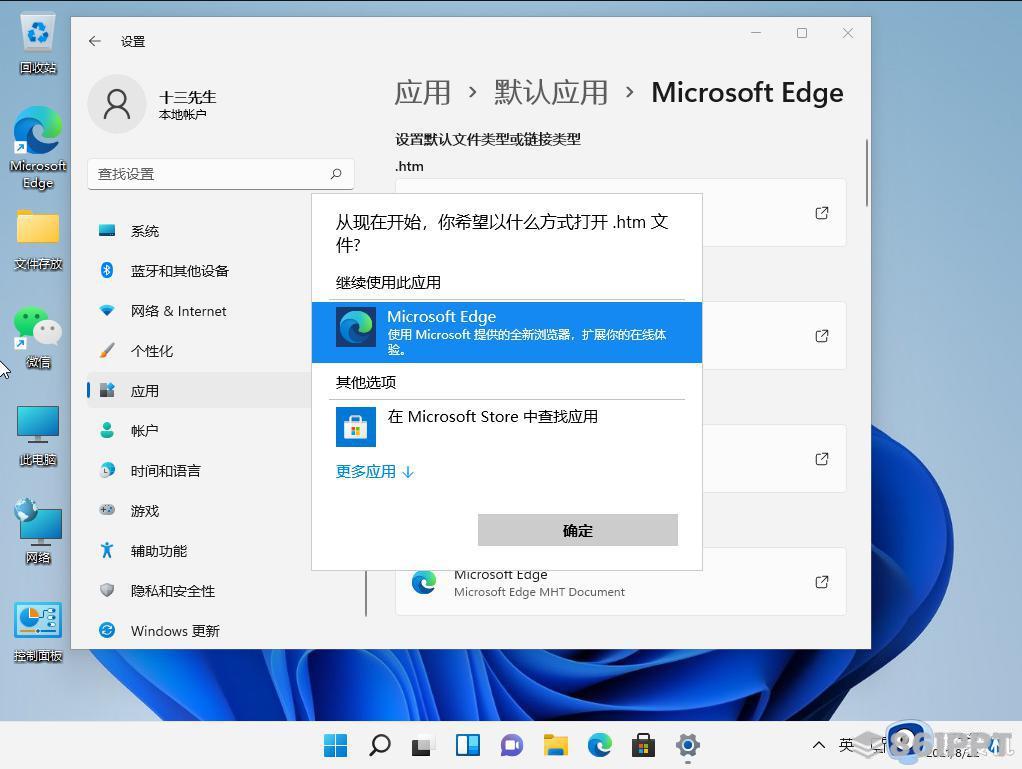
以上是win11修改默认浏览器方法的全部内容,不知道用户可以按照小边的方法操作,我希望能对您有所帮助。